Ingame
"Як я можу отримати (подивитися) свою пошту"
Щоб отримати пошту, потрібно знайти "Мail-computer".
"Mail-computer" знаходяться в Оrganization house або в Ammo Points.
Натисніть "F", щоб отримати Вашу пошту.

"Чому я не можу нікого вбити?"
Ви можете Вбивати / заарештовувати персонажів, ники яких червоного кольору.
Якщо ви поліцейський здійснюють огляд злочинця, і його нік стане червоним.
При виконанні місії, може з'явитися емблема "APB", вказуючи вам на те, що хтось сторонній приєднався до вашої місії. Його нік теж буде корисним.
"Виглядиваніе через кутів"
Ви можете нахилятися вправо і вліво (визирати з-за кутів).
При затиснутою ПКМ.
Натисніть "Q" щоб нахилитися вліво.
Щоб нахилитися право натисніть "E".
"Як заарештувати кого-небудь"
Силовики (поліція) мають здатність заарештувати злочинців при використанні tazer або dart-gun.
Їх вам доведеться купити.
Ідіть в найближчий organization house і відкрийте "armory". Кнопкою "F5" вибираєте "secondary weapon", де ви і можете купити "dart-gun".
Коли ви володієте "dart-gun» і перебуватимете в поєдинку зі злочинцем, застосуєте його, і поки злочинець обездвижен, застосуєте дію "F"
"Огляд злочинця"
Якщо ви (поліцейський) бачите, що персонаж скоює злочин, натисніть дію "G". Якщо ви, в цей час перебуваєте в процесі виконання місії, то спочатку потрібно її закінчити ..
Після цього (або якщо ви не на місії) ви можете використовувати дію "G". Інформація про злочинця з'явиться в верхньому правому куті, після чого натисніть дію "Y", щоб її прийняти.

"Як отримувати місії"
Місія може бути отримана в organization houses. Поговоріть з контактом (NPC), натискаючи "F", потім в новому вікні виберіть "Pledge". Тепер вам будуть доступні завдання.
Інформація з'являється у верхньому правому куті, і ви можете взяти місію, натиснувши "Y"
Повертатися до контакту після кожної виконаної місії не треба ..
Контакти перебувають тільки в Фінансовому Районі.
"Як я можу отримати нову зброю"
Після того, як ви закінчите свою першу місію, ви отримаєте нову зброю.
Щоб зброя виявилася у вас, натисніть дію "F5" виберете "primary weapon", отримаєте вашу нагороду натиснувши "purchase".
"Як я можу змінювати свою зброю"
Щоб змінити Ваше зброю, йдіть в самий найближчий organizations house, і відкрийте ваш інвентар "I" .Виберете то зброю, яке Ви хочете змінити і натисніть "change founded", в правій стороні вікна.
Зброю можна змінювати.
"Як змінити канали чату"
Канали змінюються в Chat Commands (Дивіться "Chat Option / chat Commands / Emotes Menus", щоб отримати доступ до команд).
District (Район): / d
Group (Група): / g
Team (Команда): / t
Officer: / o
Reply (Відповідь): / r
Say (Сказати): / s
Clan (Клан): / c
Whisper (Шепіт): / w
Yell (Крик): / y
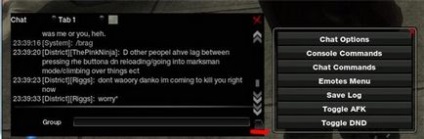
"Як я можу висловлювати емоції / інші соц.действія?"
Все соц.действія / емоції знаходяться в Emotes Menu (дивись "Chat Option / chat Commands / Emotes Menu"),
Яким чином, можна отримати нові види соц.действій / емоцій?
Іноді, після вдалого виконання будь-якої місії, у вигляді нагороди ви можете отримати нові види емоцій.
"Засоби управління (За замовчуванням)"
Рух: W, A, S, D
Вліво: Q
Вправо: E
Спринт: Shift
Стрибок: Space
Нахил: C
Ходьба / біг підтюпцем: X
Дія: F
Weapon Switch: V, колесо Миші
Поповнення Боєприпасів / Виклик Транспортного засобу. T
Call for backup: "B"
Карта: М.
Арешт: G
Аудіоплейєр: P
Відтворення / пауза: "RCTRL"
Наступний трек: "."
Попередній: ""
Вогонь: лкм
Зум: пкм
Reload: R
Граната (Grenade): LCTRL
Інвентар: I
Locker: L
Character Info: J
Меню: O
Швидка відповідь: "Backspace"
Скріншот: PAUSE (скріншот буде збережено в папку АРВ C: \ RTW \ APB_Beta-EU \ APBGame \ ScreenShots),
Hide HUD: END
Camera zoom out: "-" (мінус)
Carmera zoom in: "+" (плюс)
Оглядаючись назад: "Z"
F кнопки:
Первинне зброю: F1
Вторинне зброю: F2
Зброя кобури: F3
Leagues: F4
Armory: F5
Marketplace: F6
Music Studio: F7
Designer: F8
Character Studio: F9
Wardrobe: F10
Garage: F11
Empty: F12
Музичний програвач.
Playback Device меню служить для того, щоб ви могли вибрати, як хочете програвати музику.
навушники (Headphones) - музика буде чутна, коли ви йдете пішки.
автомагнітола (Car Stereo) - музика буде чутна в машині або поруч з нею.
автоматична система (Automatic) - музика буде чутна і коли ви пішки, і коли ви в машині.
гучність в навушниках або автомагнітоли регулюється кнопкою в правому верхньому куті екрану.
ви можете створити свій власний плейлист, додавши в нього свої улюблені треки. щоб це зробити, виберіть Create в верхньому лівому кутку. щоб дати йому назву перейменуйте його в центрі нагорі після того, як створите його. тепер, щоб додати треки просто виберіть свої улюблені пісні та натисніть Add to playlist.
важливо: ви можете імпортувати треки в програвач. щоб це зробити виберіть Import у верхньому лівому кутку. потім виберіть Add і з'явиться невелике вікно браузера. виберіть ту папку, де знаходяться бажані композиції.
примітка. вибирати ви можете тільки папку, окремі файли вибирати не можна.
коли папка обрана, натисніть Ok, а потім Start Import в лівому верхньому кутку і треки почнуть завантажуватися. це займе якийсь час. коли цей процес завершиться, всі ваші треки додадуться до вже існуючих в плейлисті. всі завантажені пісні матимуть маленьку білу / червону іконку поруч з собою.
примітка. якщо інформація про трек некоректна, виберіть Edit Track Information, щоб її виправити.